提示一下:千山甲旗下所有VPN设置教程都一样。
第一步;
1.1/点击右下角
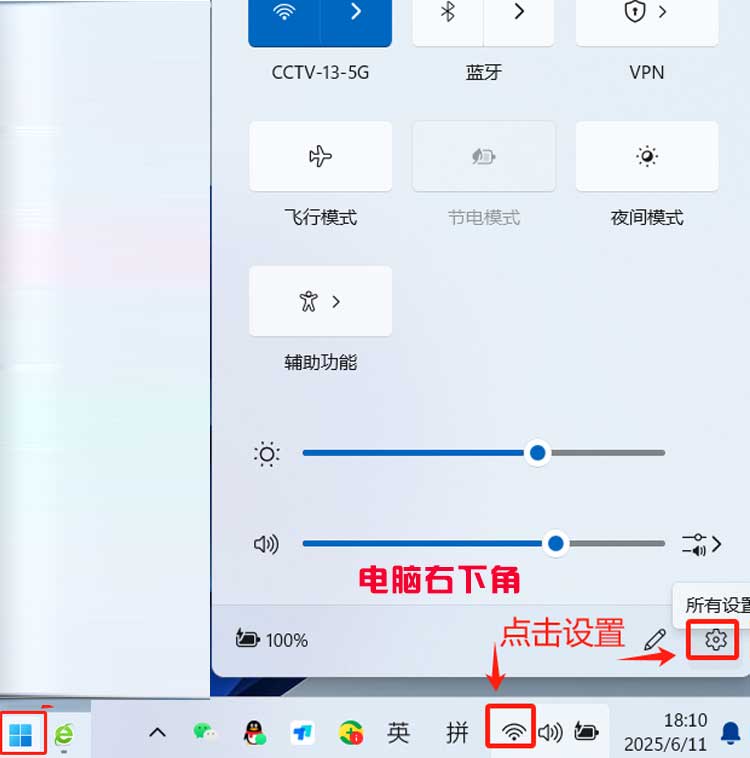
1.2/点击【网络和internet】,然后点击[VPN]
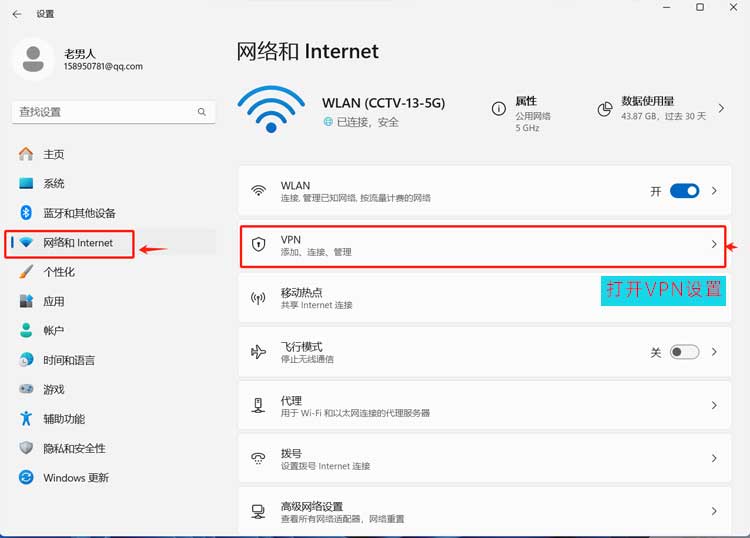
1.3/【添加VPN】
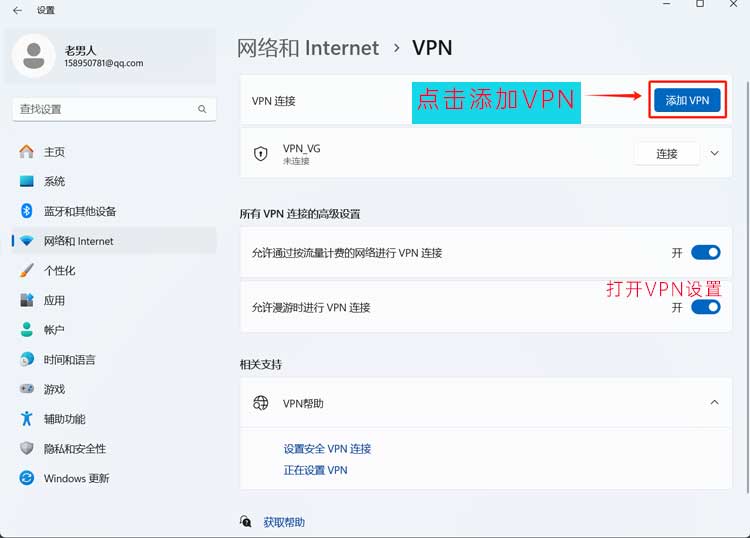
1.4点击【编辑】
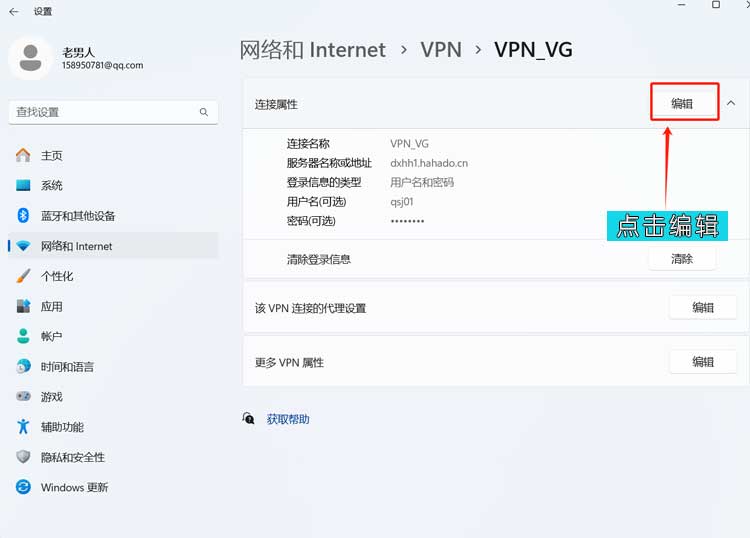
1.5输入名称【VPN_VG],名称不能变,就这个名称.
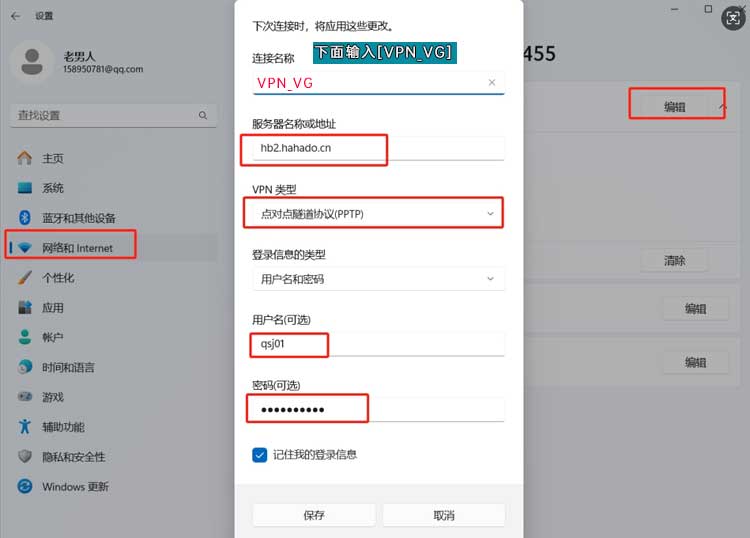
第二步
2.1点击电脑右下角的【开始】菜单栏,然后搜索【网络连接】,双击打开【查看网络连接】
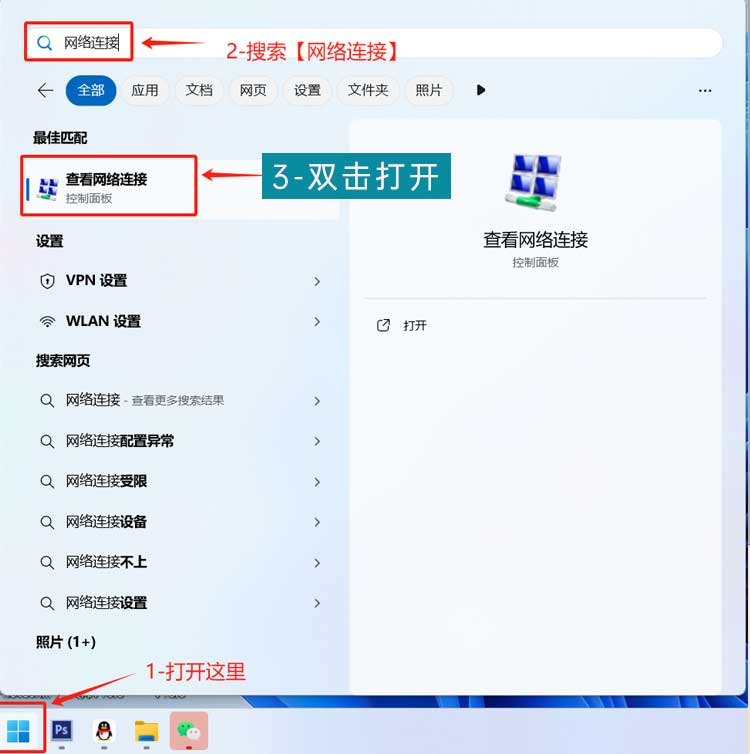
2.2这时会看到设置的网络名称[VPN_VG],右击找到【属性】,然后按照下图进行设置
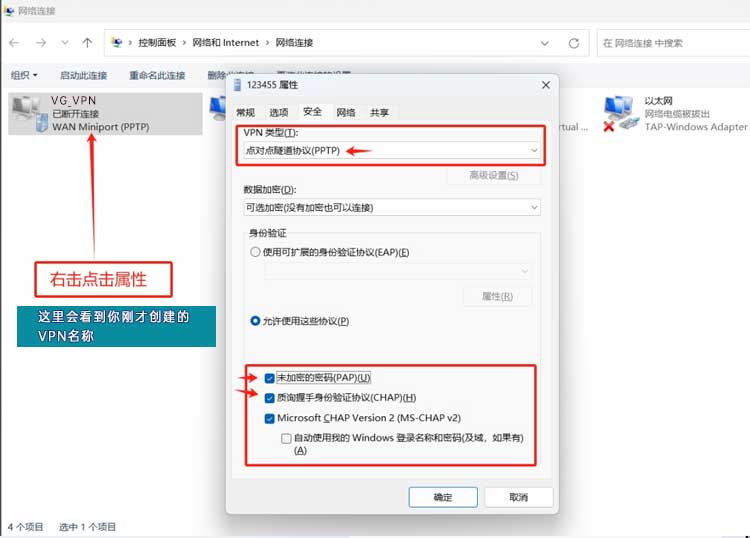
第三步:IP链接测试
3.1点击【连接】,看是否连接上
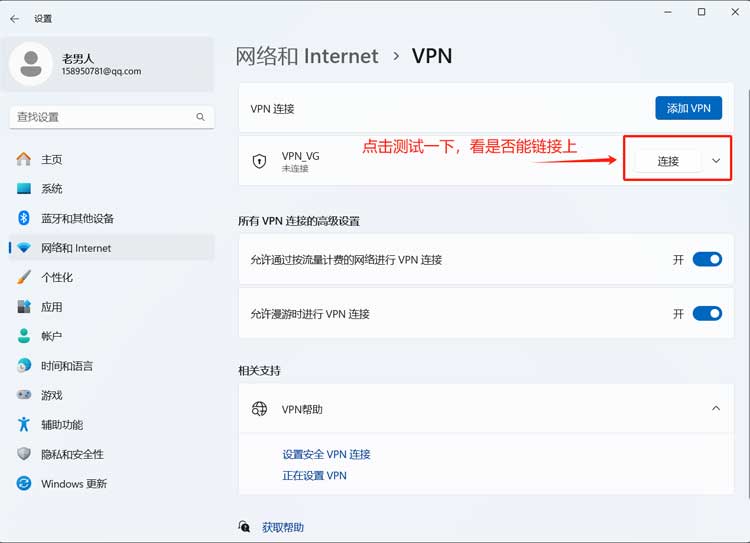
3.2接下来,打开随便打开一个浏览器,百度查询一IP地址和城市是否有变动,如果有变动,表示此IP可用,设置也是正确的。然后打开网页,看打开网络页面是否卡顿(如果白屏严重,就换一个IP,或者换一家IP服务商)。
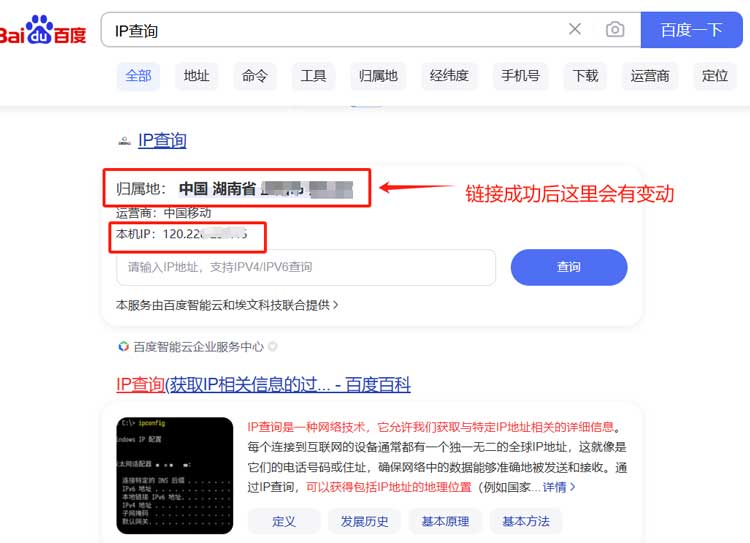
第四步:
4.1右击【以管理员的身份运行】,打开软件,这一步很重要、不能遗漏。
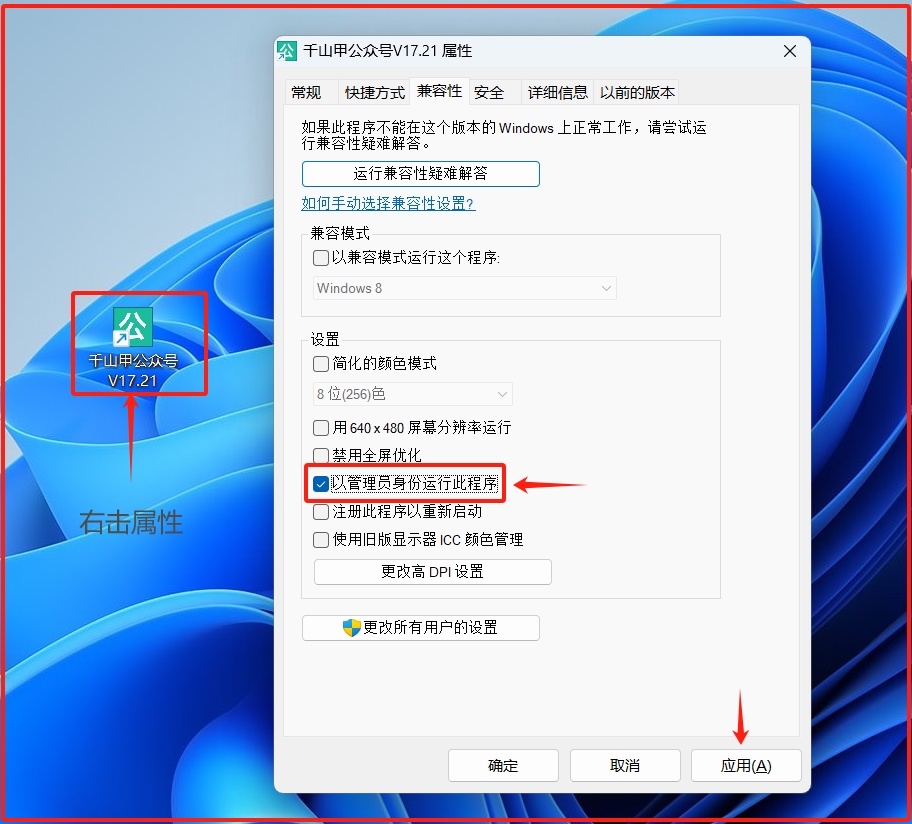
4.2在我们的软件上(千山甲软件所有软件设置方法都一样)输入服务器地址,IP账号,IP密码,以及等待时间【下图所示】
这时,只要您启动软件【开始运行】,软件每切换一个账号,系统就会自动切换一个新的IP.这对于微信公众号搜索排名曝光至关重要。
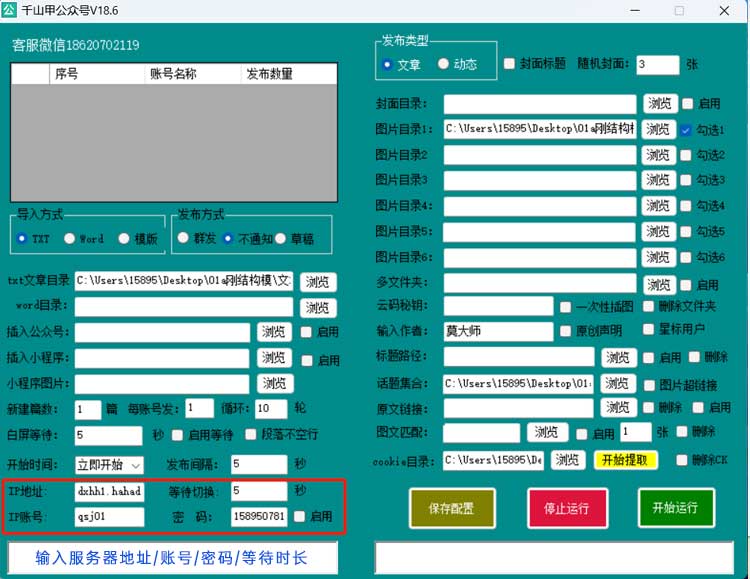
到这里,VPN设置完毕。
这时,只要您启动软件【开始运行】,软件每切换一个账号,系统就会自动切换一个新的IP.这对于微信公众号搜索排名曝光至关重要。
注意:电脑上的服务器地址,和软件上的IP地址要一致,否则软件无法连接。
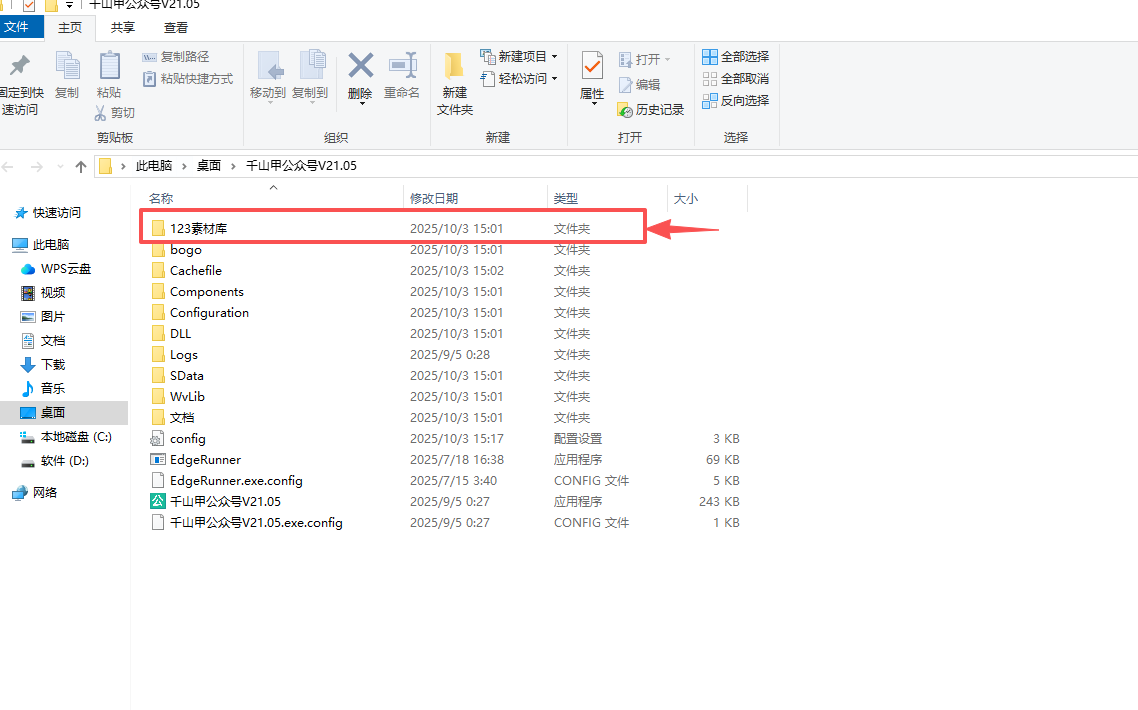



评论留言